Створення змісту у Word вручну може бути досить складним завданням, особливо якщо у вас довгий документ з великою кількістю розділів і підрозділів. Можливість створення такого змісту у Word пропонує вам певний ступінь гнучкості, але також може бути пов'язана з помилками. У цьому посібнику ви дізнаєтеся, як створити зміст вручну та уникнути деяких типових помилок.
Основні висновки
- Зміст, створений вручну, не оновлюється автоматично.
- Вам доведеться коригувати заголовки та номери сторінок вручну.
- Ви можете налаштувати формат і структуру на свій розсуд.
Покрокова інструкція
Підготуйте документ
Перш ніж ви почнете створювати власне зміст, важливо, щоб ваш документ вже був структурований з відповідними заголовками та абзацами. Ви можете вставити будь-який текст для представлення різних розділів. Наприклад, якщо ми використовуємо "Німеччина", "Австрія" і "Швейцарія" як основні заголовки, ми надамо документу чітку структуру.
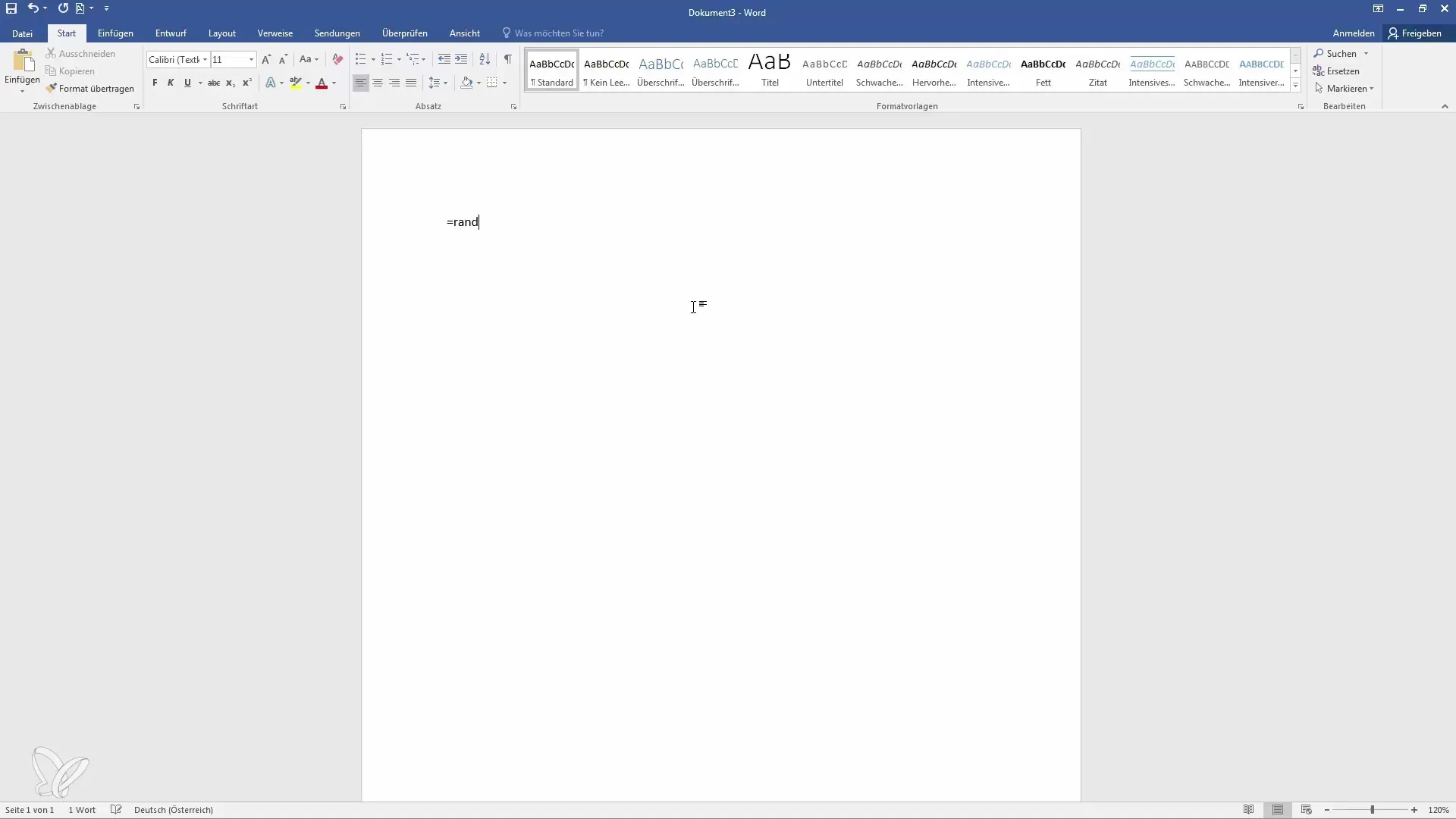
Вставлення змісту
Щоб вставити зміст вручну, перейдіть на вкладку "Посилання" у верхньому рядку меню Word. Там ви знайдете опцію "Зміст". Тут ви можете вибрати між автоматичним і ручним змістом. Щоб створити зміст вручну, виберіть відповідну опцію.
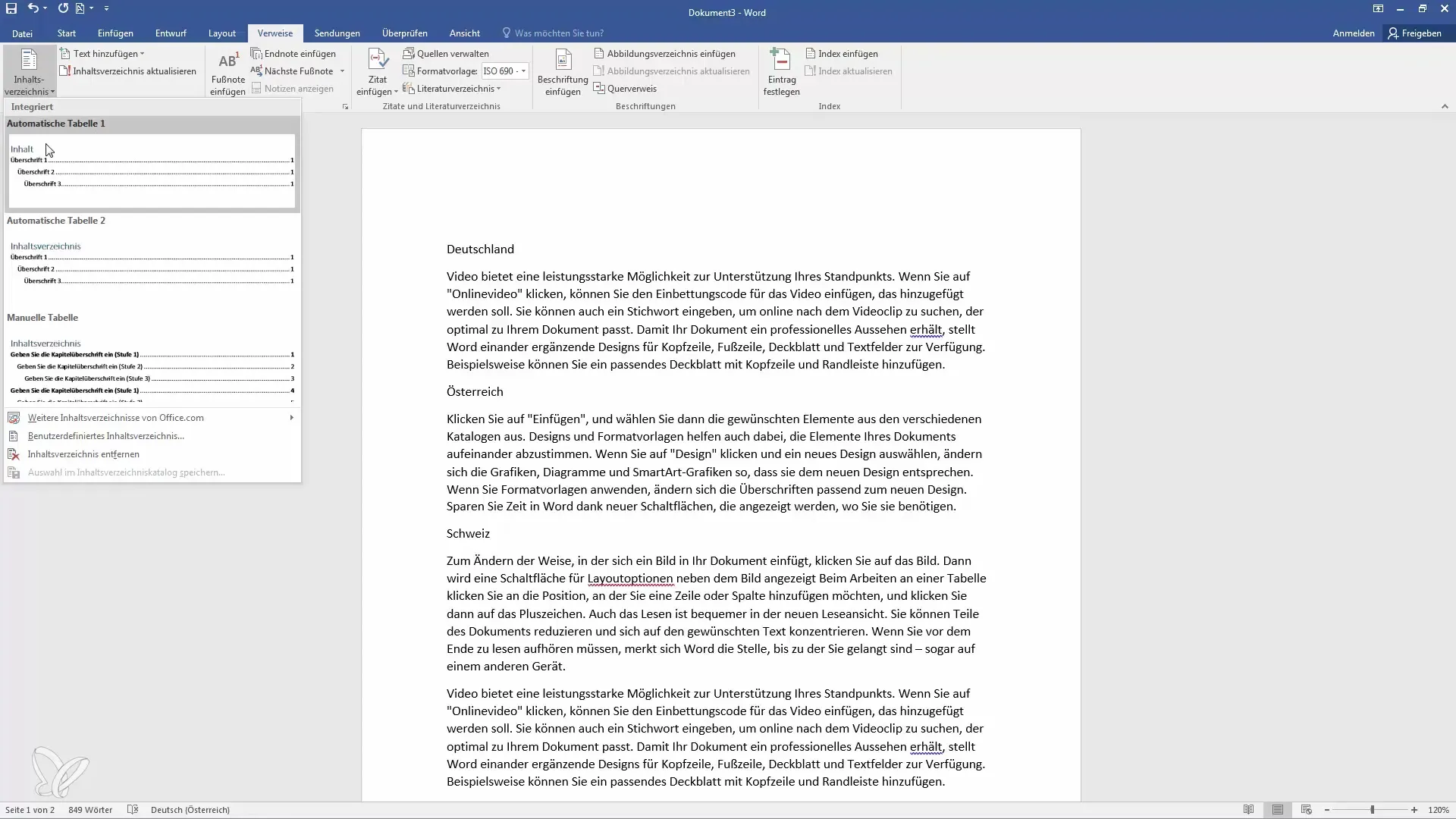
Налаштування змісту
Після того, як зміст вставлено, ви можете налаштувати записи. Просто клацніть у таблиці і змініть текст, наприклад, на "Німеччина" або "Австрія". Це налаштування виконується вручну, а це означає, що вам потрібно переконатися, що ви все правильно відформатували і додали номери сторінок відповідно.
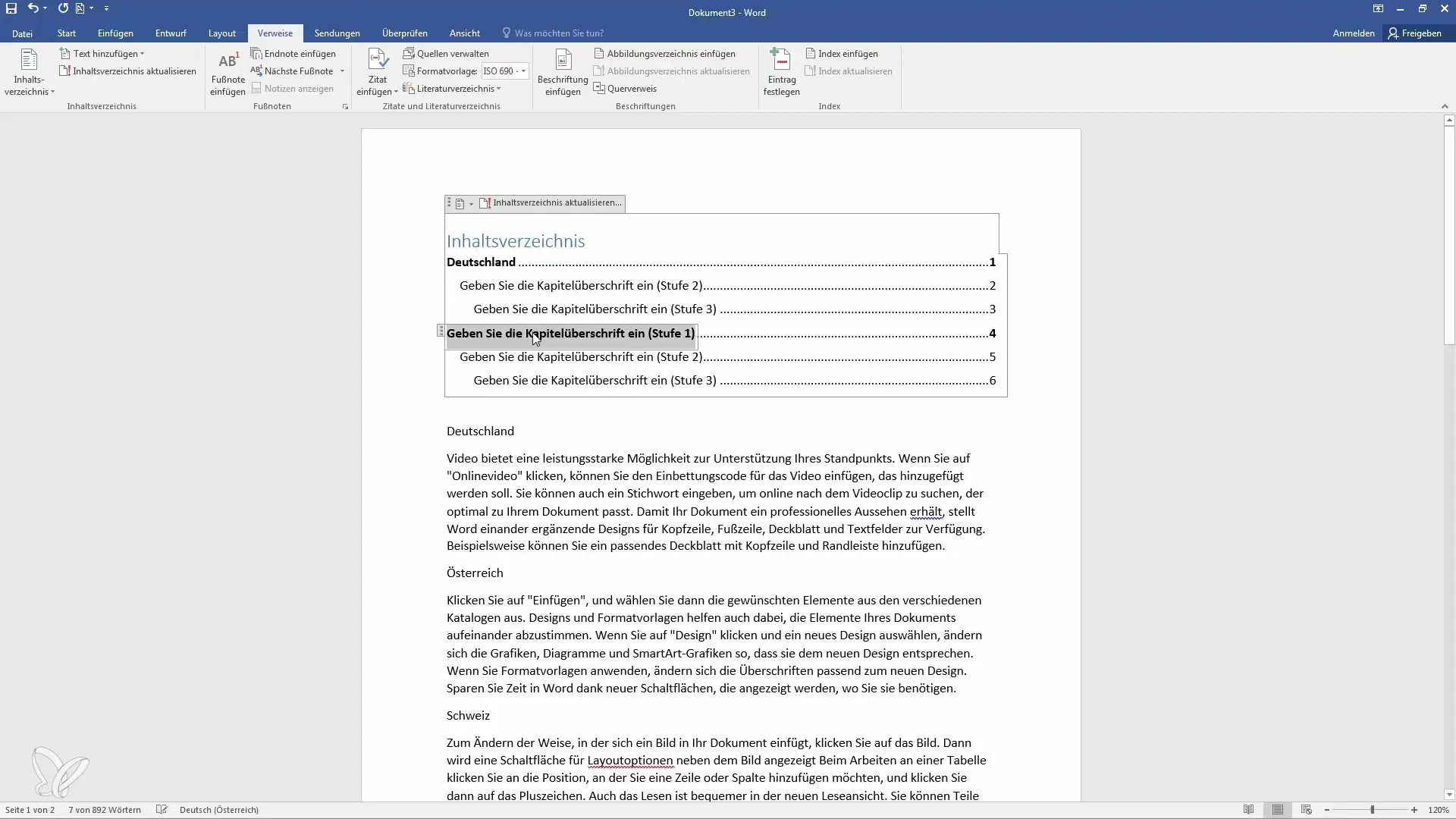
Додавання нових записів
Якщо ви хочете додати більше розділів або підзаголовків, ви також можете зробити це вручну. Наприклад, якщо ви хочете додати "Берлін" як підзаголовок до розділу "Німеччина", ви повинні додати його безпосередньо до змісту. Важливо також не забувати про номери сторінок для нових рядків.
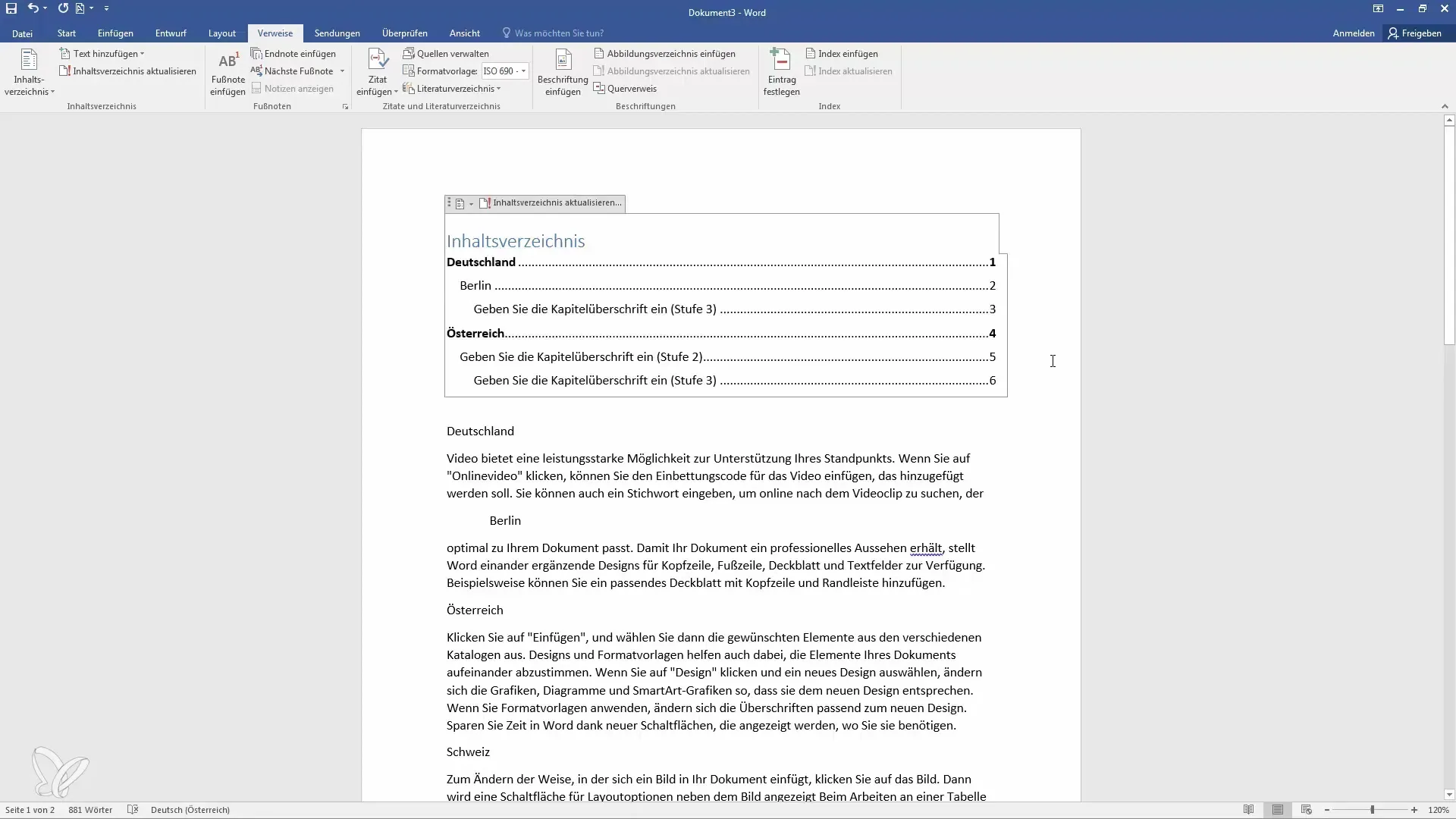
Оновлення номерів сторінок
Керування номерами сторінок є важливою частиною створення змісту вручну. Вам потрібно вручну налаштувати номер сторінки для кожного нового запису. Наприклад, "Японія" може бути на сторінці 2, яку вам також доведеться додати пізніше. Це трудомістке завдання, яке вимагає багато уваги, особливо у випадку з довгими документами.
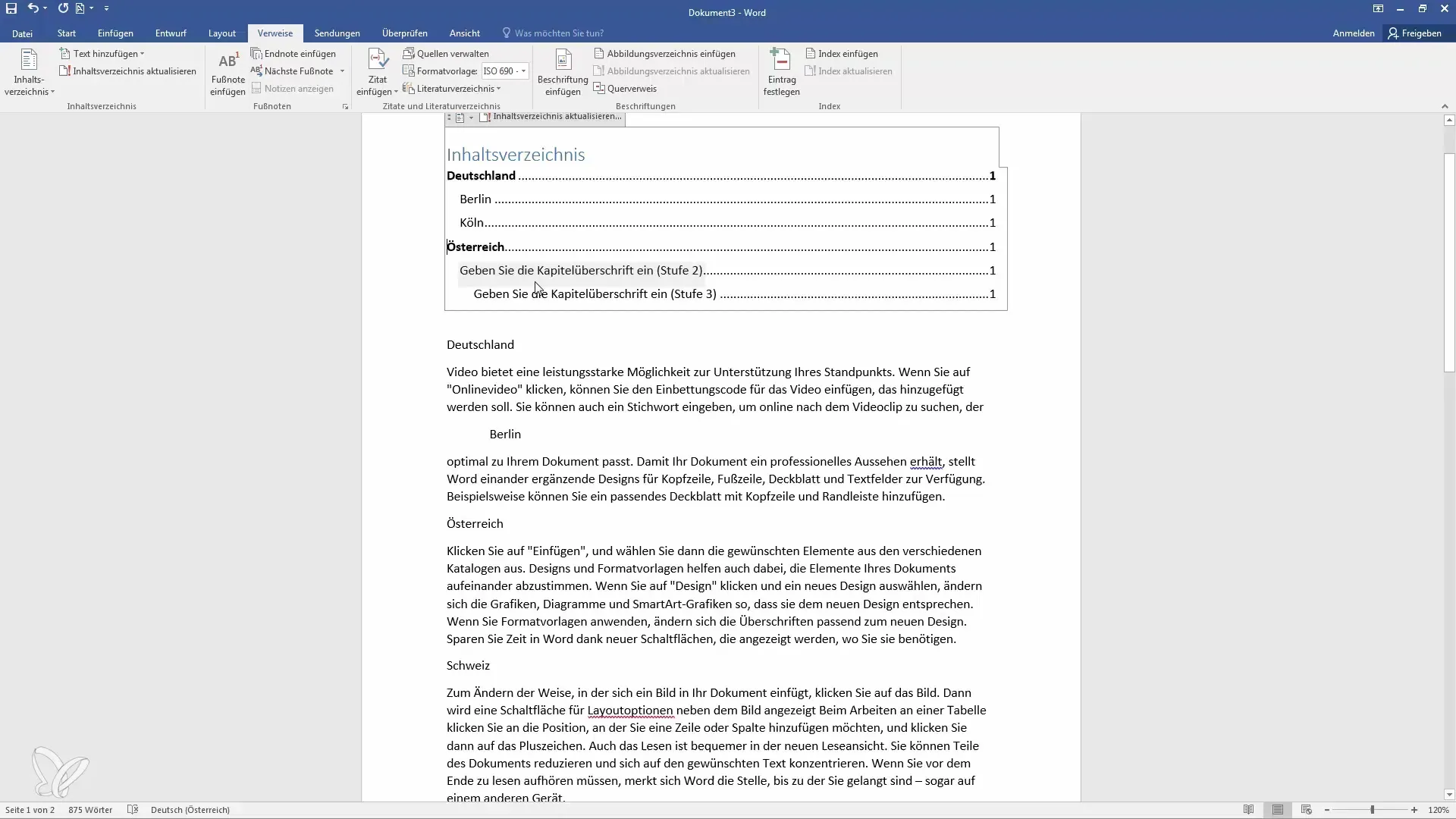
Зверніть увагу на форматування
І останнє, але не менш важливе - правильно застосовувати форматування. Наприклад, якщо ви хочете зробити текст напівжирним, вам доведеться зробити це вручну. У довших текстах є ризик, що форматування зміниться або буде втрачено, якщо ви не будете приділяти йому регулярну увагу.
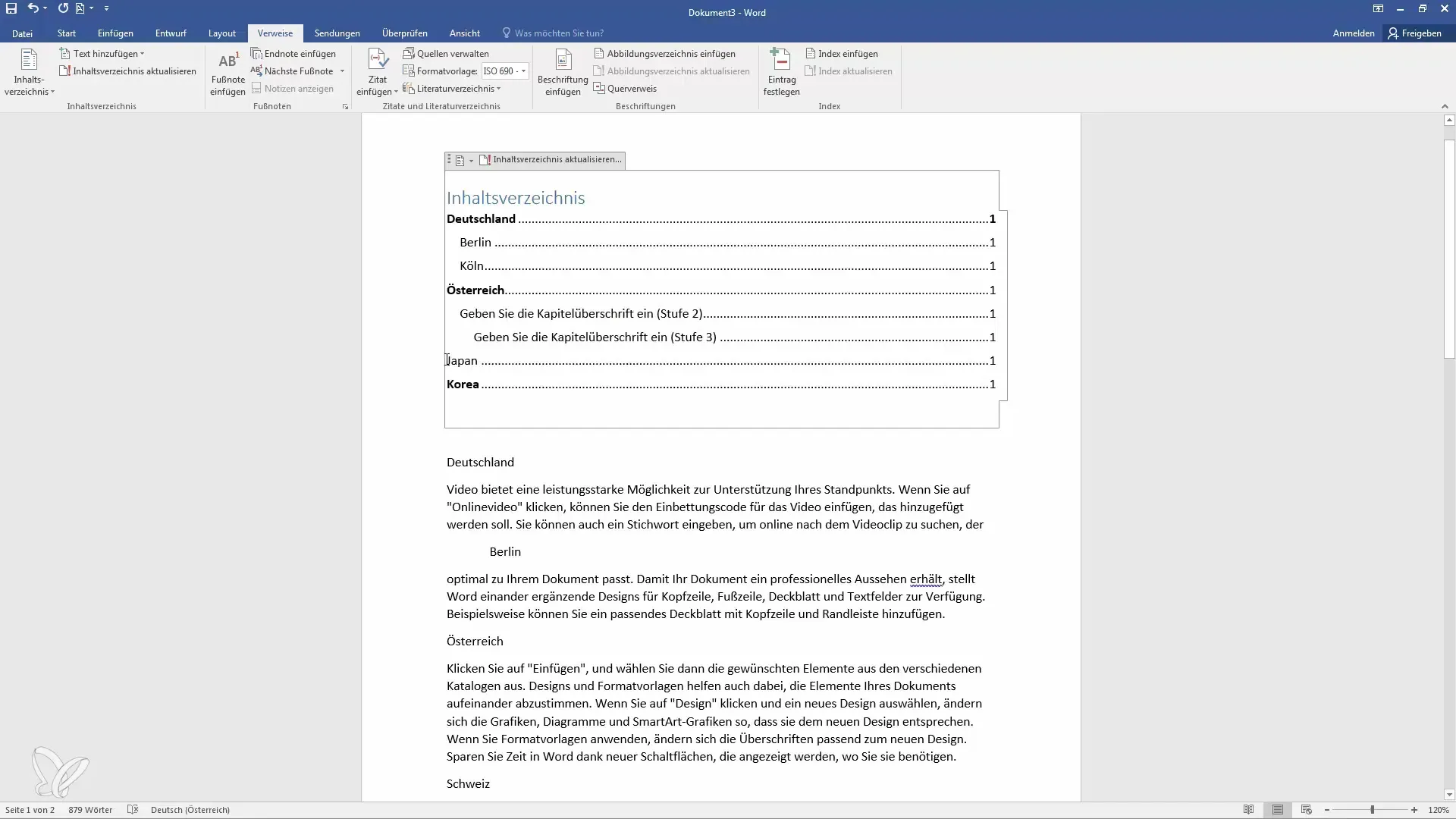
Висновок
Підсумовуючи, можна сказати, що створення змісту у Word вручну - корисне, але водночас і складне завдання. Воно дає вам можливість оформити зміст саме так, як ви хочете, але вимагає багато уваги при введенні та налаштуванні вмісту.
Підсумок
Ручне створення змісту у Word вимагає ретельного планування та налаштування. Кожен крок має бути виконаний ретельно, щоб забезпечити чіткість документа.
Найпоширеніші запитання
Як створити зміст у Word?Щоб створити зміст, перейдіть на вкладку "Посилання" і виберіть опцію "Зміст".
Чи можна автоматично оновлювати зміст? Зміст, створений вручну, завжди потрібно оновлювати вручну, оскільки автоматичних функцій не передбачено.
Чому я повинен використовувати ручний зміст?Ручний зміст дозволяє краще контролювати структуру, але має той недолік, що він забирає більше часу.
Що потрібно пам'ятати про номери сторінок?Переконайтеся, що ви коригуєте номери сторінок вручну кожного разу, коли вставляєте або змінюєте їх.
Чи простіше користуватися автоматичним змістом?Так, автоматичний зміст оновлюється самостійно, що економить багато часу і зусиль.


